
Wondering how to use Apple TV? Whether you're setting it up for the first time or want to explore its features, this guide will walk you through everything you need to know. From connecting your device to using the Siri remote, Apple TV offers a smooth and powerful entertainment experience.
Table des matières
Qu’est-ce que l’Apple TV

Apple TV is a compact streaming device that connects to your TV via an HDMI cable, instantly turning it into a smart TV. Designed with Apple's signature minimalist style, the device features a sleek black body with the Apple logo on top. Once connected to Wi-Fi, you can stream a wide range of content, including Apple Originals, and services like Disney+, Netflix, Prime Video, and more.
The latest model is the Apple TV 4K (3rd generation). It's smaller and lighter than previous versions and offers more storage. There are two versions available:
- Modèle Wi‑Fi uniquement (129 $US)
- Modèle Wi‑Fi + Ethernet (149 $US)
Les deux offrent les mêmes fonctionnalités de base, mais la version Ethernet propose deux fois plus de stockage, soit 128 Go. Propulsé par la puce ultra-rapide A15 Bionic, ce modèle garantit un streaming fluide et des performances optimales pour les applications.
Il existe deux versions. L'une est uniquement un modèle Wi-Fi et l'autre comprend des modèles Wi-Fi (129 $) et Ethernet (149 $), les deux versions partageant les mêmes fonctions. De plus, la version avec deux modèles offre une capacité de stockage double de 128 Go par rapport à la version uniquement Wi-Fi. Grâce à son processeur A15 Bionic ultra-rapide, vous pourrez profiter de vos chaînes ou de votre musique préférées avec beaucoup de fluidité.
La télécommande Siri, avec son boîtier argenté et ses boutons noirs, est également simple et intuitive à utiliser. Elle comprend des commandes essentielles comme le bouton d’alimentation, les contrôles du volume et un pavé tactile cliquable. Vous pouvez utiliser des commandes vocales en maintenant le bouton Siri enfoncé pour contrôler l’Apple TV sans les mains. La dernière version de la télécommande se recharge désormais via USB-C, remplaçant l’ancien port Lightning pour plus de praticité.
Comment utiliser Apple TV
How to use Apple TV 4K? Apple TV, designed as an easy-to-use box, is a wonderful tool for you to enjoy your entertainment time via Wi-Fi. Now let's learn about how to set up your Apple TV with an Apple TV remote.

Étape 1. Vous avez besoin d'un câble HDMI, d'une connexion internet et d'un appareil de diffusion avec un port HDMI. Branchez votre Apple TV sur secteur et connectez-la à votre appareil de diffusion avec un câble HDMI. Ou branchez le câble réseau directement s'il n'y a pas de réseau Wi-Fi disponible.
Étape 2. Allumez votre appareil et sélectionnez l'entrée HDMI à laquelle est connecté Apple TV.
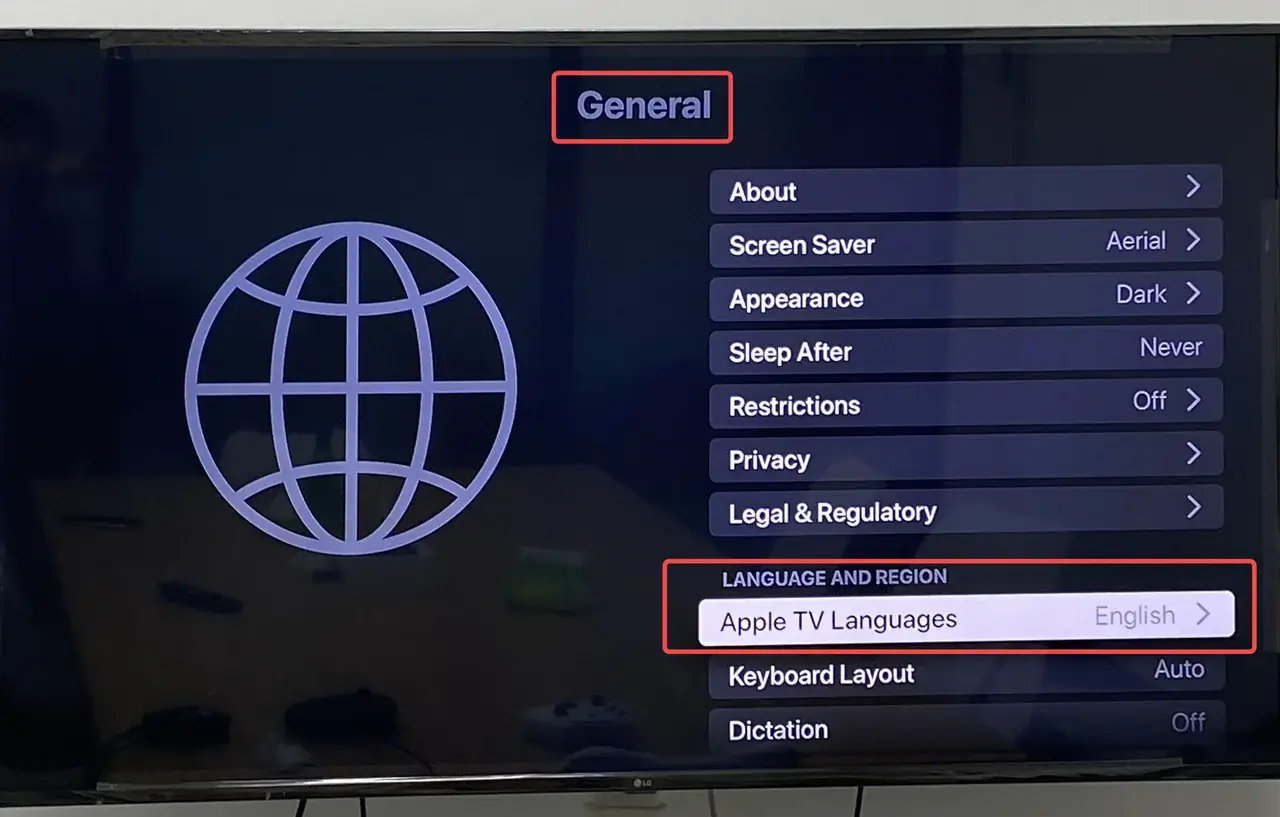
Étape 3. Use the Siri Remote to select your language and country. Plus, you can choose whether you will use Siri. Like newer versions, the 3rd generation Siri remote is automatically connected to the Apple TV. If it's not, you can do it manually. To pair a Siri Remote to an Apple TV manually, you need to:
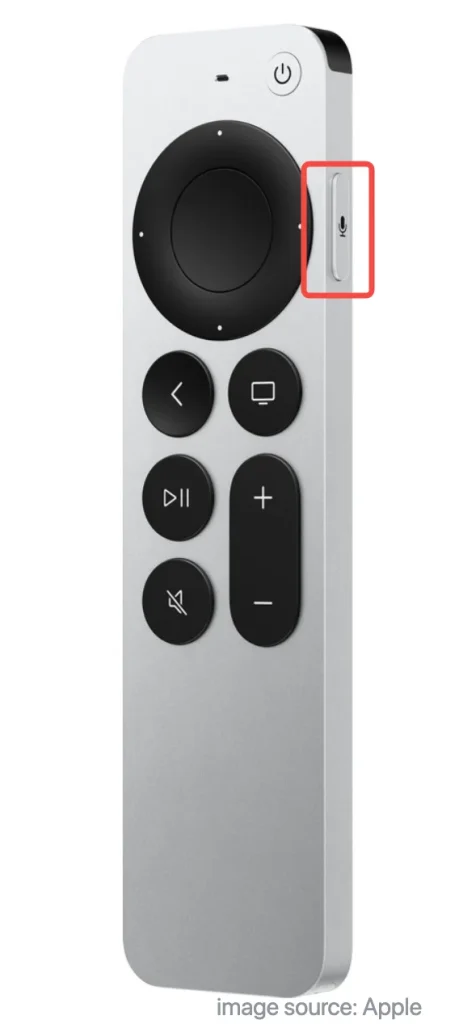
- Assurez-vous que la télécommande Siri est alignée avec votre Apple TV. Assurez-vous que la télécommande est à environ trois pouces de votre Apple TV.
- Appuyez et maintenez le Retour Bouton et Augmenter le volume Appuyez sur le bouton pendant cinq secondes.
- Si on vous le demande, placez votre télécommande sur le dessus de l'Apple TV pour compléter l'appairage.
- Assurez-vous que Siri est pris en charge dans votre pays ou région. Maintenez enfoncé le Siri Appuyez sur le bouton et dites le texte que vous souhaitez saisir, puis relâchez-le pour contrôler votre Apple TV.
Attention : If you don't like some features on the remote, you can turn it off. Go to Paramètres sur votre TV et sélectionnez Télécommandes et appareils, puis cliquez sur le bouton correspondant pour modifier les paramètres.
Étape 4. Suivez ensuite l'écran de configuration pour vous connecter au Wi-Fi et vous connecter avec votre identifiant Apple. Vous pouvez Créer un ou apprendre comment Réinitialisez-le. Si vous oubliez (si vous avez un iPhone, vous pouvez suivre une étape plus rapide dans ce processus).
Étape 5. Une fois la configuration terminée, vous verrez l'écran d'accueil. Vous pourrez alors commencer à diffuser pour profiter de Apple TV sur votre appareil.
Comment utiliser Apple TV sans télécommande
How do I use Apple TV without remotes? Apple TV is a great smart device for enjoying your favorite shows, movies, and apps. However, if your Apple TV remote is missing or not working, how can you still use the device? In this section, we'll show you two practical methods to control your Apple TV without the remote.
Utilisez la fonctionnalité de la télécommande Apple TV
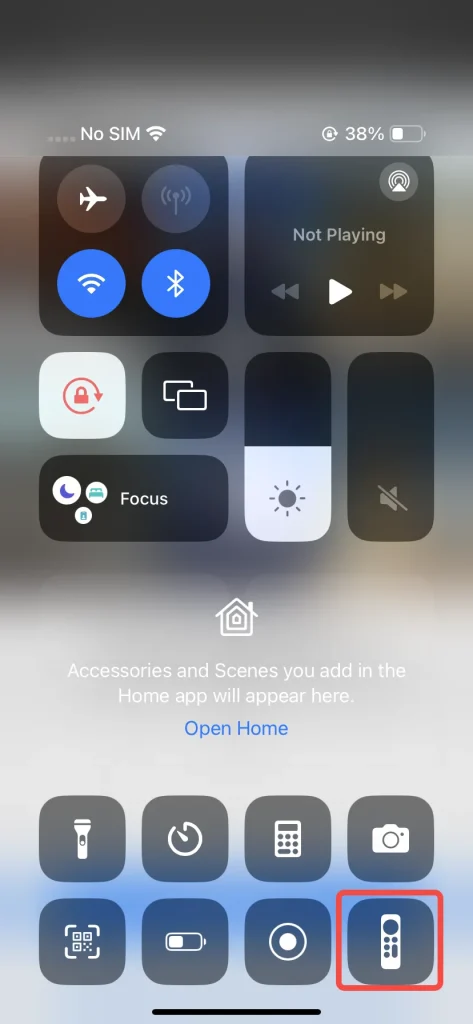
If you have an iPhone or iPad, there's an easier way to control your Apple TV. Just open the Control Center and tap the Apple TV Remote. Select your Apple TV or AirPlay-compatible smart TV from the list. A code will appear on your TV—enter it on your iPhone or iPad, and you'll be able to control the device right from your screen.
Utilisez une Télécommande Universelle Gratuite pour Apple TV
Comment utiliser l’Apple TV sans télécommande ni appareil mobile Apple ? Il existe une application de télécommande universelle gratuite pour Apple TV, compatible avec les appareils Android et iOS, qui vous permet de vous connecter à votre Apple TV via le Wi‑Fi.

As long as this multifunctional remote app is under the same WiFi as your Smart TV, it can help you easily control the TV, select channels, change volume, and other functions just like a real physical remote. Then let's dive into how to use the universal Apple TV remote app:
Étape 1. Téléchargez et installez l'application Universal Apple TV Remote sur votre appareil mobile Android.
Téléchargez la télécommande universelle pour TV
Étape 2. Ouvrez-le et connectez-vous à votre Apple TV sous le même Wi-Fi.
Étape 3. Vous pouvez l'utiliser comme une télécommande virtuelle après avoir entré le code PIN affiché sur l'écran de votre TV.
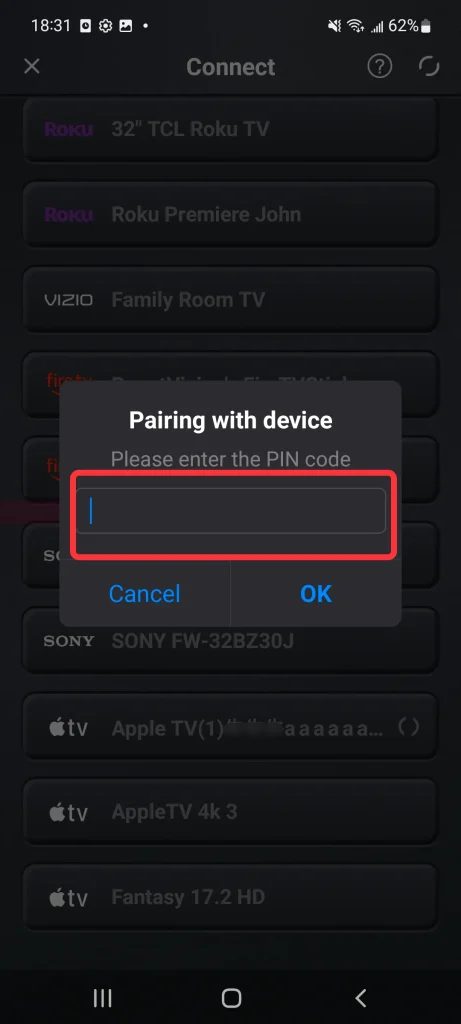
What's more, the Universal Apple TV Remote App changes the traditional manual model, adding a touchpad to control your device with your fingertips smoothly.
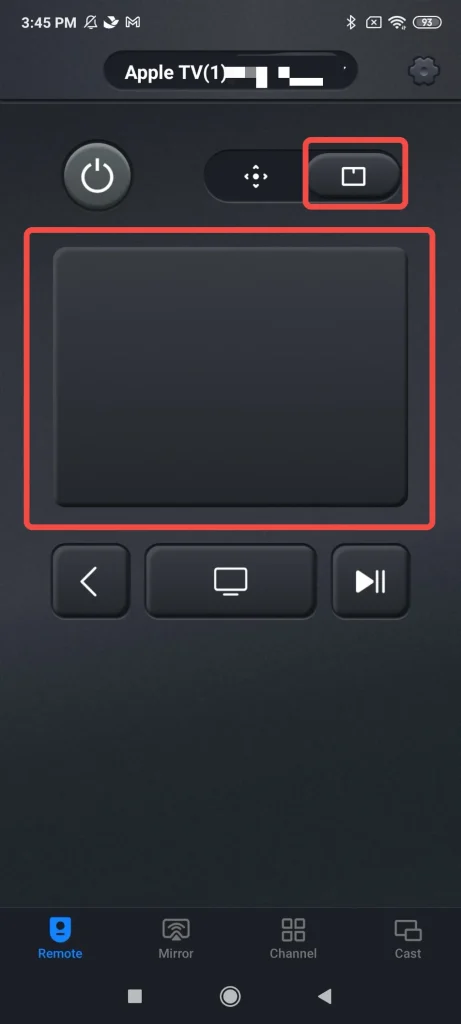
Conclusion
Des brèves introductions sur ce qu'est Apple TV et comment utiliser Apple TV, avez-vous pris votre décision quant à savoir si vous avez besoin d'un Apple TV ou non ? Ou êtes-vous toujours confus à propos d'Apple TV ? Nous essayons de produire plus de blogs autour d'Apple TV pour vous aider. En espérant que ce post puisse vous aider à acquérir une excellente expérience visuelle sur Apple TV.
Comment utiliser la FAQ sur Apple TV
Q: Comment puis-je regarder Apple TV sur ma TV ?
Tout d'abord, vous devez Vérifiez la compatibilité. de votre appareil et téléchargez l'application Apple TV ou l'application Apple TV+. Ensuite, vous devez configurer cette application et vous connecter sur votre mobile. Après l'opération de configuration, vous pouvez profiter de votre Apple TV. Si aucun contenu n'est toujours disponible, vous devrez peut-être préparer votre Apple ID pour un achat.
Q: Why Can't I Watch Apple TV?
If you can't watch Apple TV, please follow the solutions below. First, update your devices and your Apple TV app to the latest version. And then:
If the movie or TV show won't start playing, check your connected internet and check whether your Apple TV dépasse les limitations de diffusion.
Si la qualité de la vidéo est mauvaise ou si elle cesse de jouer, vérifiez la vitesse de l'internet connecté et redémarrez votre appareil et votre TV Apple.
Quelle est la différence entre Apple TV et Apple TV+ ?
Apple TV is a physical streaming device that connects to your TV, allowing you to watch content from various apps and services. Apple TV+ is Apple's streaming service, offering original shows and movies that you can watch through the Apple TV device or other supported devices.








